在我们的日常工作中,经常需要在Excel表中对同一个单元格进行划分,一般我们就会采用制作斜线表头的方法来表示表中不同的内容,那Excel表格斜线怎么做呢?下面小编就来告诉大家如何制作Excel表格斜线。
Excel表格斜线怎么做
方法一
第一步:选中A1单元格,
点击鼠标右键 ,
选择【设置单元格格式】,【边框】,
点击右下角的【斜线】,之后点击确定就可以了。
第二步:在A1单元格输入“学科”,
然后按Alt+Enter换行,
输入“姓名”,之后选择单元格内容【左对齐】,
选中单元格内容,加上适量空格调整位置就完成了。
方法二
选中A1单元格,
然后点击【插入】、【形状】,选择【直线】,
然后拖动鼠标在单元格画一条直线也可以达到斜线表头的效果。

























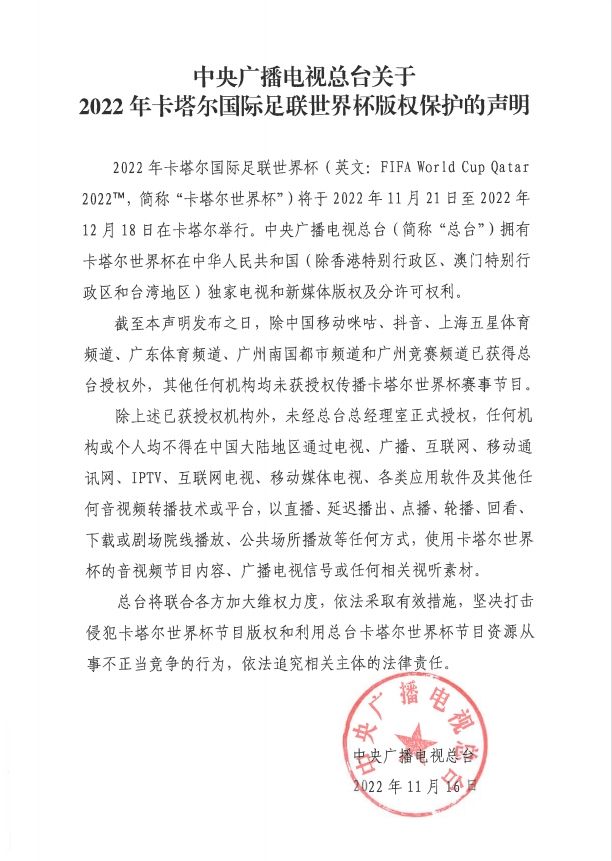
 营业执照公示信息
营业执照公示信息